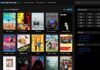Lo sapevate che, autonomamente, i sistemi operativi Windows 7 e Windows 8, per permettervi di passare a Windows 10 il più velocemente possibile, scaricano circa 4GB di file? Si, anche se non avete richiesto l’installazione di Windows 10.
Microsoft ha confermato che i PC adatti con update automatico ricevono comunque il file, anche se poi per l’installazione dell’OS serve il permesso dell’utente. Quindi, anche se non volete Windows 10, i file li scarica comunque.
Se per il momento non volete il nuovo sistema operativo vi consigliamo di fare la pulizia come segue.
Come effettuare la pulizia?
Aprite esplora risorse => Selezioniamo, in alto, la scheda “Visualizza” e poi “Opzioni Cartella” => In “Visualizzazione” spuntiamo la casella “visualizza cartelle, file e unità nascosti” => clicchiamo per confermare.
A questo punto verranno mostrate, oltre alle cartelle comuni, anche quelle nascoste. Se trovare una cartella chiamata $Windows.~BT allora il vostro sistema operativo ha pre-scaricato windows 10. Logicamente, se noi eliminiamo la cartella, non risolviamo nulla visto che poi windows la scarica nuovamente. Conviene, invece, disinstallare l’aggiornamento che ha permesso ciò
STEP 1
Apriamo il pannello di controllo/Programmi/Programmi e Funzionalità => Visualizza aggiornamenti installati
Gli aggiornamenti da cercare sono
Per Windows 8.1 KB3035583 – KB2976978
Per Windows 7 Service Pack 1: KB3035583 – KB2952664 – KB3021917
Questi aggiornamenti vanno disinstallati.
STEP 2
A questo punto dobbiamo impedire che Windows 7 e Windows 8.1 scarichino gli aggiornamenti appena rimossi. Usiamo ancora il pannello di controllo, ma stavolta apriamo la sezione
“Windows Update” => “Cerca aggiornamenti” => Dal pannello a sinistra, selezioniamo gli aggiornamenti importanti. Individuiamo gli aggiornamenti menzionati prima, e clicchiamo “Nascondi aggiornamento“. In questo modo impediamo a Windows di scaricare nuovamente i dati in questione, senza però bloccare gli altri aggiornamenti automatici.
STEP 3
A questo punto possiamo eliminare la cartella precedentemente trovata, cioè $Windows.~BT. Per cancellarla vi consigliamo di usare il seguente comando.
Apriamo il prompt dei comandi => cleanmgr /sageset:11 => Clicchiamo su “Pulizia file di sistema” => Selezioniamo “File temporanei d’installazione di Windows” => confermate.
NB:
Se decidete di passare a Windows 10, logicamente, dovrete ripristinare gli aggiornamenti nascosti, sempre attraverso Windows Update.
Ti potrebbero interessare: